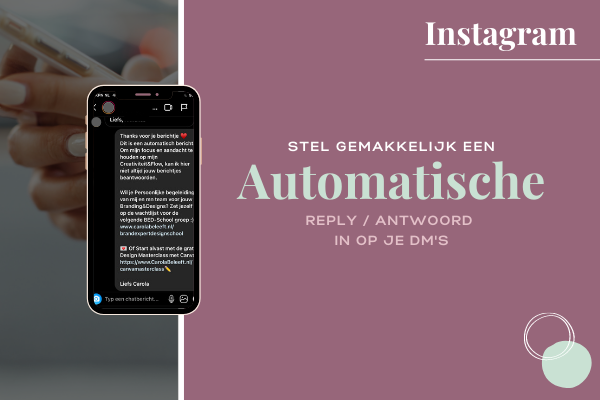
“Wauwwww hoe stel je zo’n automatisch berichtje in bij je DM berichten op Instagram?!”
Dit is een vraag die ik de laatste tijd zo vaak krijg in mijn privé berichten op Instagram.
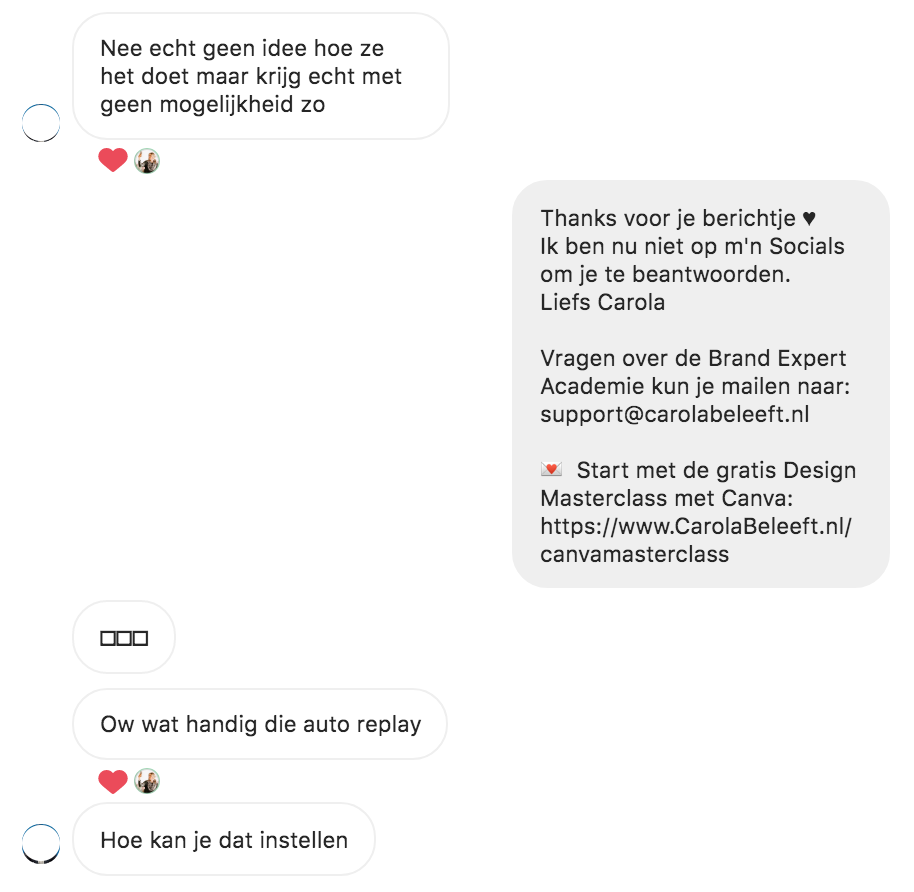
Wat ik bedoel zie je hier in de afbeelding. Iemand stuurt mij een privéberichtje op Instagram en ze krijgen op bepaalde momenten een auto reply op hun berichtje.
Super handig als je niet de hele dag beschikbaar wilt zijn op Instagram om alle berichtjes die je krijgt te beantwoorden.
Je kunt ze op deze manier ook gelijk ergens anders heen verwijzen (naar je gratis weggever bijvoorbeeld zoals ik doe)
Ik ga je hieronder stap voor stap laten zien hoe je dit voor jezelf kunt instellen.
Belangrijk om te weten:
Dit kan alleen als je een zakelijk Instagram account hebt en deze gekoppeld staat met je zakelijke Facebookpagina.
Je kunt dit op 2 manieren doen. Op de pc en op je mobiele FB paginabeheer app.
Hoe je dit op je computer kunt aanpassen leg ik eerst uit en daarna laat ik zie hoe je dit op je mobiel kunt doen.
Instellen op je computer doe je op deze manier:
#1: Ga naar je Zakelijke Facebookpagina
#2: Afwezigheidsbericht instellen
#3: Stel dit bericht in op Facebook en/of Instagram en maak een tijdschema.
Hier kun je aangeven of je dit automatische berichtje alleen op Facebook, op Instagram of op beide platforms wilt laten zien.
Ook kun je per dag instellen welke tijden je dit bericht automatisch wilt versturen en daaronder kun je je chatberichtje typen. Maak een tekstje zoals je het zelf ook zou typen.
Instellen op je mobiel doe je op deze manier:
#1: Ga naar de APP “Facebook Business Suite” van Facebook
Als je in de APP Facebook Business Suite bent op je mobiel, kun je onderaan klikken op Postvak IN. Dit is een spraakwolk icoontje. (Zie afbeelding)
Op die manier ga je naar je chatberichten toe die naar je zakelijke pagina zijn gestuurd.
#2: Activeer je afwezigheidsbericht
#3: Instellingen aanpassen en bewerken
Als je op het spraakwolkje hebt geklikt, komt er een bericht in beeld waar je kunt klikken op “instellingen bekijken“.
LET OP: Zorg dat je je Facebookpagina aan je juiste Instagram account hebt gekoppeld. Hoe je dat doet, kun je hier lezen op de pagina van Facebook.
Klik op “Instellingen bekijken” om alle instellingen voor je automatische
berichtje in te stellen.
#4: Afwezigheidsbericht bewerken
#5 Stel dit bericht in op Facebook, Instagram en maak een tijdschema.
Hier kun je aangeven of je dit automatische berichtje alleen op Facebook, op Instagram of op beide platforms wilt laten zien.
Hier kun je je chatbericht typen. Maak een tekstje zoals je het zelf ook zou typen.
Ook kun je per dag instellen welke tijden je dit bericht automatisch wilt versturen (scroll naar beneden).
Tip: Maak een verwijzing naar je gratis weggever 😉
Kijk als voorbeeld op mijn Instagram.
Probeer het uit en test of het werkt.
Ik ben benieuwd of het je is gelukt en of jij dit ook zooooo’n chille tip vindt 😉 (Let me know in een reactie hieronder)
Het scheelt mij in ieder geval heel veel tijd en is handig om mensen op de hoogte te stellen van je afwezigheid en eventueel door te sturen.
Heb je vragen?
Laat hieronder een reactie achter met je vraag.
Liefs,
Carola

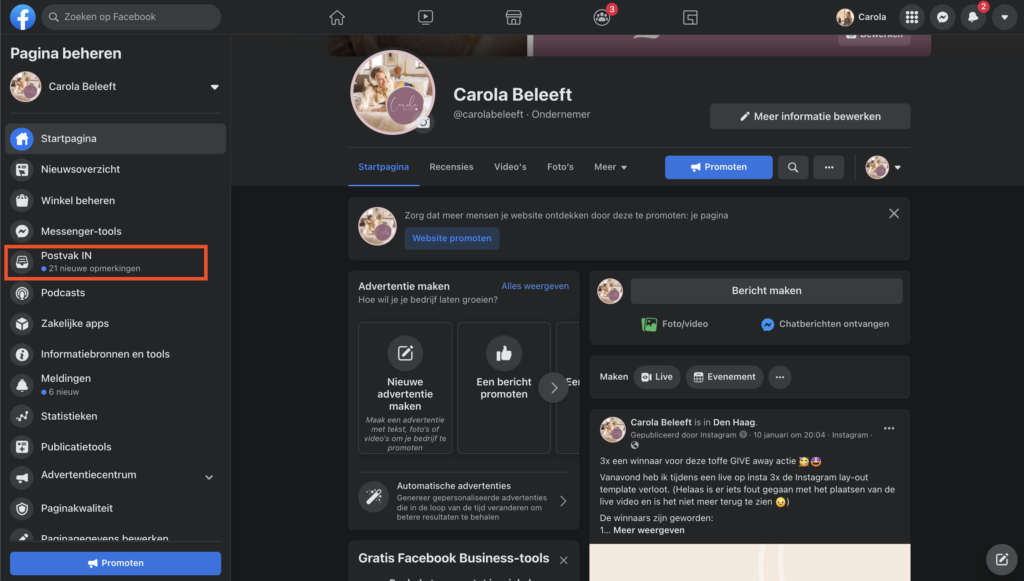
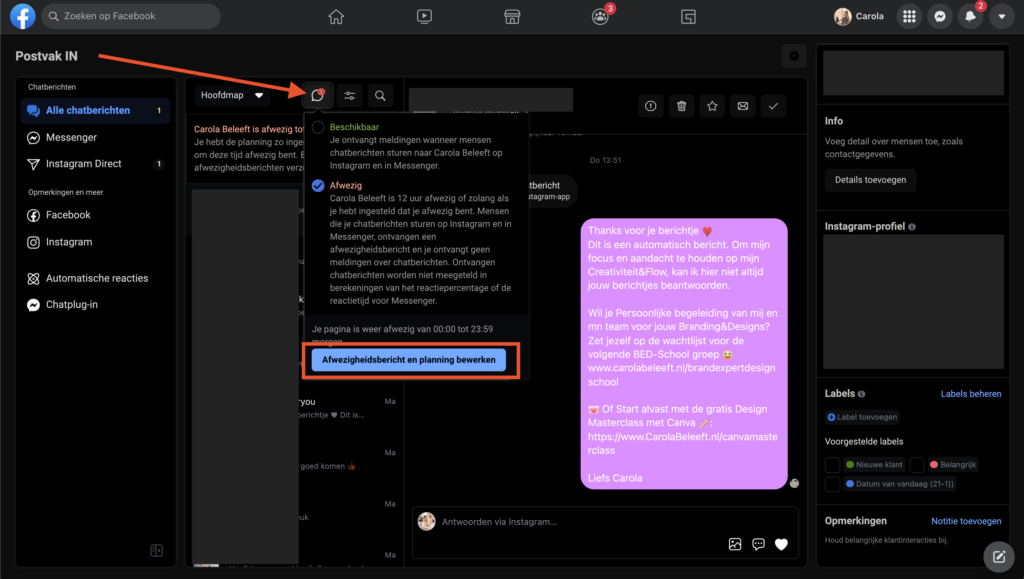
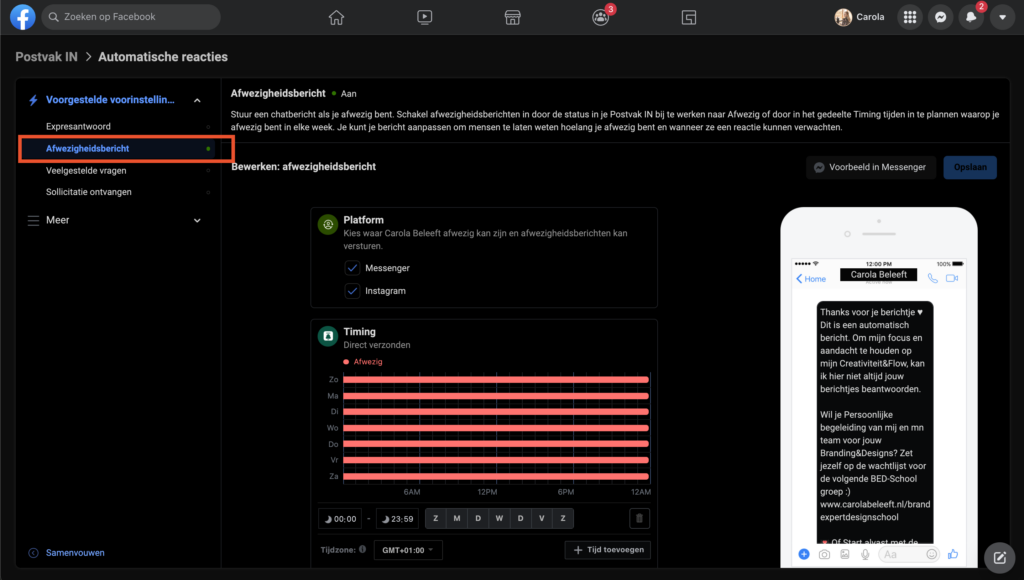
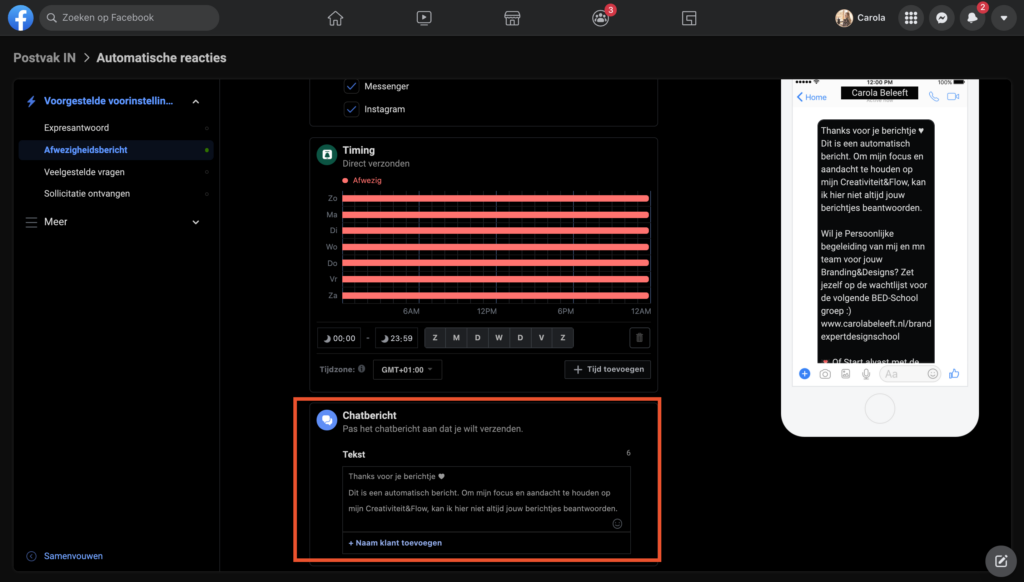
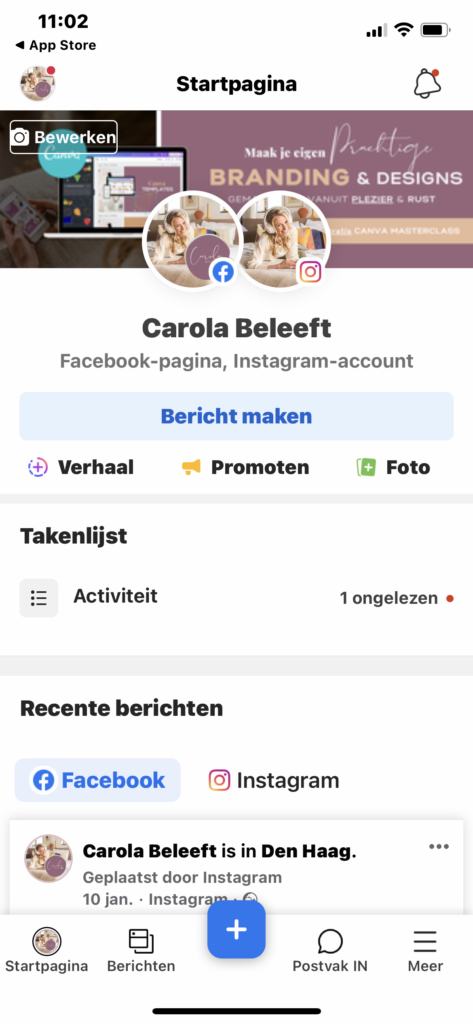
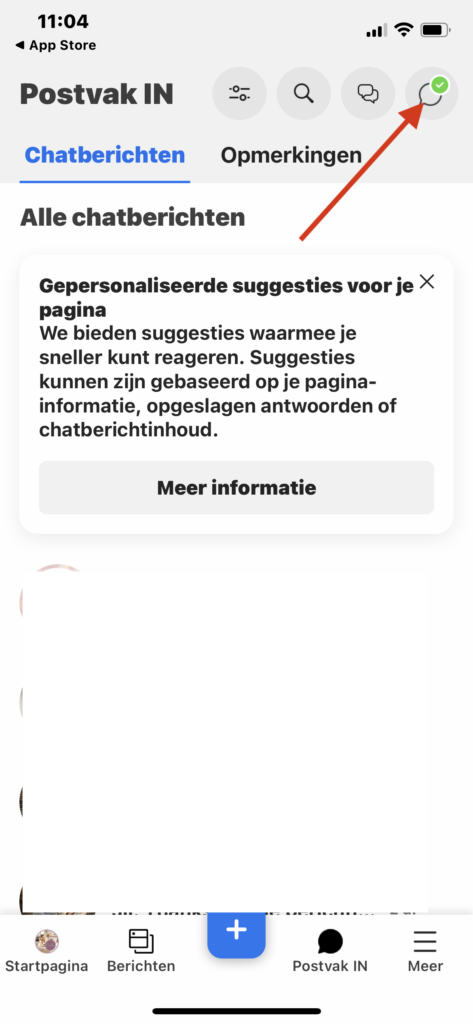
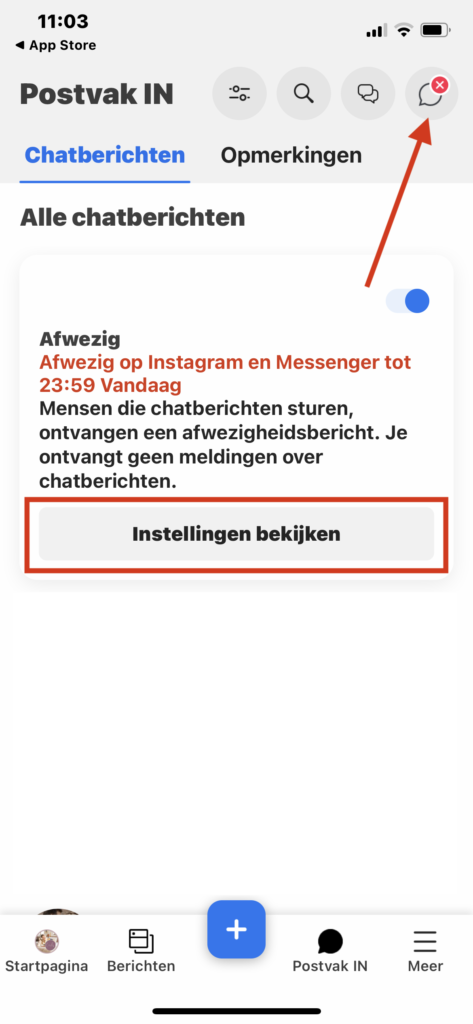
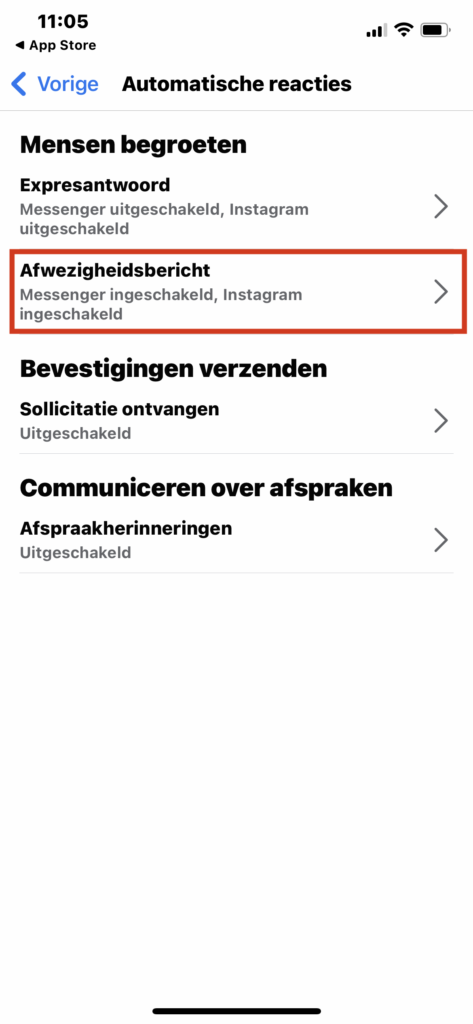
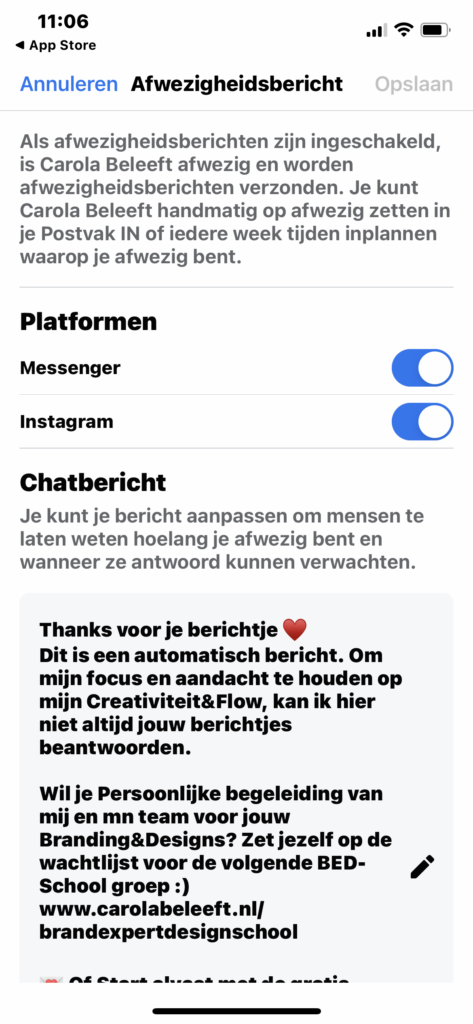



7 reacties op “Autoresponder op Instagram privé berichten”
Oh waw, hier zoek ik al even na.
Eindelijk alles eens deftig kunnen instellen.
Bedankt alvast!
Hoii, automatische bericht is op FB gelukt ????
Echter staat bij platform alleen messenger en geen insta ???? , maar is wel gekoppeld.
Hoe kan ik dat oplossen?
Alvast bedankt
Charissa kneefel
Zonet het probleem opgelost! Voor wie het wilt weten…
Je moet je IG account even los koppelen en weer koppelen aan je FB.
Hierna kreeg ik de optie wel weer.
Hoi! Top dat het op FB is gelukt.
Het kan zijn dat FB / IG de privacy hebben veranderd en het daarom niet meer mogelijk is op instagram. Zie hier: https://business.facebook.com/business/help/137609341049884
Kan je ook bepaalde mensen een automatisch berichten niet versturen . Dus dat alleen niet vrienden een automatisch bericht krijgen?
Hallo!
Ik heb een zakelijk insta en Facebook met een automatisch bericht voor klanten. Maar nu zitten ik ook in support groepen. En elke keer als een dame wat plaatst krijgen hun dat bericht ook! Is er ook een manier om de automatische berichten niet in groepschats te laten verschijnen?
Hoi Carola,
Weet jij toevallig ook hoe je het via instagram kan uitzetten? Toen ik overging op een zakelijke account stelde ik een automatisch bericht in. Deze was niet gelinkt/doorgevoerd aan mijn FB. Ik krijg het op geen enkele manier uitgezet. Groetjes Judith